Sådan frigøres automatisk diskplads med Windows 10's Storage Sense

Windows 10's Creators Update tilføjer en praktisk lille funktion, der automatisk rydder ud dine tempfiler og ting, der sidder i din Papirkurv til mere end en måned. Sådan kan du aktivere det.
RELATED: 7 måder at frigøre harddiskplads på Windows
Windows 10 har altid vist en række lagringsindstillinger, som du kan bruge til at administrere dit diskplads. Storage Sense, en ny tilføjelse i Creators Update, virker som om en automatisk, let version af Diskoprydning. Når Storage Sense er aktiveret, sletter Windows periodisk alle filer i dine tempmapper, der ikke bruges af programmer og filer i din papirkurv, der er mere end 30 dage gamle. Storage Sense vil ikke frigøre så meget diskplads som at køre Diskoprydning manuelt - eller rydde op til andre filer, der ikke er Windows-filer, som du ikke har brug for - men det kan hjælpe dig med at holde din opbevaring bare lidt mere tidskrævende uden at skulle tænke over det .
Åbn appen Indstillinger ved at trykke på Windows + I og derefter klikke på kategorien "System".
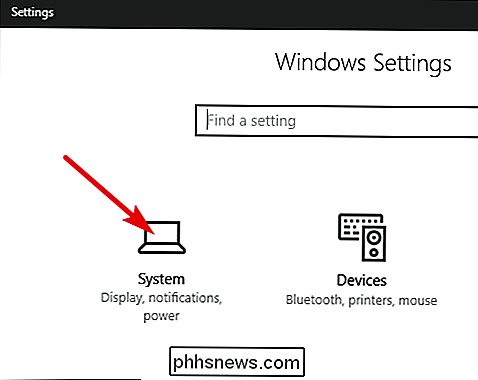
På siden "System" skal du vælge fanen "Opbevaring" til venstre og derefter til højre, rul ned indtil du ser indstillingen "Storage Sense". Slå denne mulighed på.
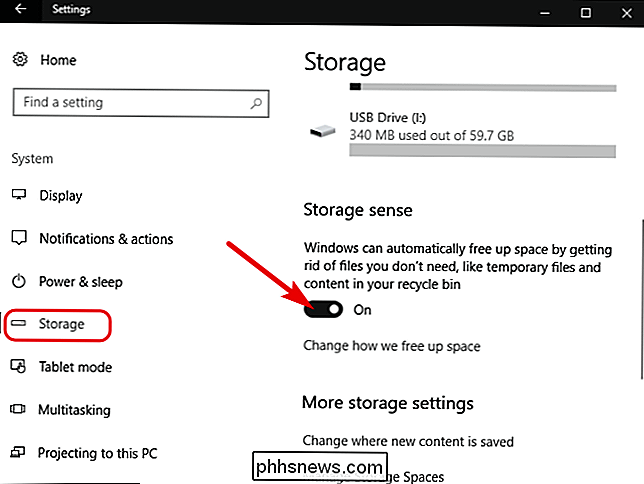
Hvis du vil ændre, hvad Storage Sense rydder op, skal du klikke på linket "Skift hvordan vi frigør plads".
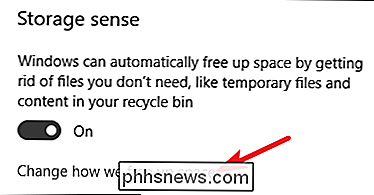
Du har ikke mange muligheder her. Brug de to skifter til at kontrollere, om Storage Sense sletter midlertidige filer, gamle papirkurvfiler eller begge dele. Du kan også klikke på knappen "Clean Now" for at få Windows til at gå ud og køre rydningsrutinen nu.
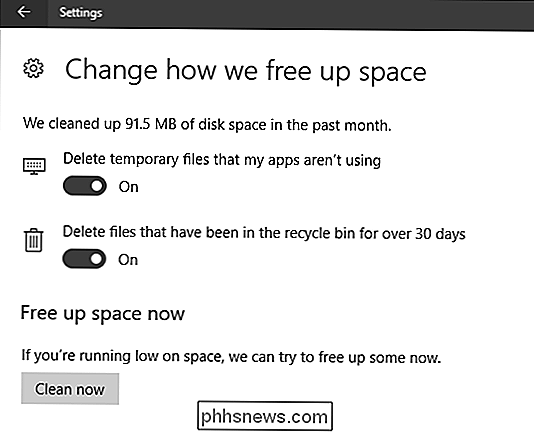
Vi håber, at denne funktion vokser til at omfatte flere muligheder over tid. Det kan dog hjælpe dig med at genvinde lidt diskplads - især hvis du bruger apps, der opretter mange store midlertidige filer. I mellemtiden er der andre måder at frigøre diskplads i Windows, som du måske også finder nyttige.

Hvad er "ret til at reparere" love, og hvad betyder det for dig?
Har du nogensinde spekuleret på, hvorfor det er så svært at reparere en smartphone, computer eller spillekonsol selv? Det er ikke tilfældigt: virksomheder gør dem på den måde. Men takket være "Right to Repair" -lovgivningen kan det blive meget nemmere at tinker med dit elektroniske legetøj. Så hvad er problemet præcist?

Hvorfor er PCI Express-portene på mit bundkort forskellige størrelser? x16, x8, x4 og x1 Forklaret
PCI Express-standarden er en af hæfteklammerne til moderne computere med en slot på mere eller mindre hver stationær computer lavet i det sidste årti. Men forbindelsens art er lidt nebulous: På en ny pc kan du se en halv to dusin porte i tre eller fire forskellige størrelser, alle mærket "PCIE" eller PCI-E.



